Príručka užívateľa aplikácie GarageBand
- Vitajte
-
- Čo je GarageBand?
- Odvolanie a obnovenie úprav v aplikácii GarageBand
- Získanie ďalších zvukov a slučiek
- Získanie pomoci
-
- Úvod do mediálnych súborov
-
- Slučky Apple Loops v aplikácii GarageBand
- Vyhľadávanie slučiek Apple Loops
- Prehrávanie slučiek Apple Loops
- Nastavenie obľúbených slučiek Apple Loops
- Pridanie slučiek Apple Loops do projektu
- Vytváranie vlastných slučiek Apple Loops
- Pridávanie slučiek Apple Loops tretích strán do Prehliadača slučiek
- Prispôsobenie Prehliadača slučiek
- Importovanie audiosúborov a súborov MIDI
-
- Prehľad Smart Controls
- Typy ovládania Smart Controls
- Používanie nástroja Transform Pad
- Používanie arpegiátora
- Pridanie a úprava pluginov efektov
- Používanie efektov na master stope
- Používanie pluginov Audiojednotky
- Používanie efektu ekvalizéra
-
- Prehľad zosilňovačov a pedálov
-
- Prehľad pluginu Bass Amp Designer
- Výber modelu basového zosilňovača
- Vytvorenie vlastného modelu basového zosilňovača
- Používanie ovládacích prvkov basových zosilňovačov
- Používanie efektov basových zosilňovačov
- Výber a umiestnenie mikrofónu basového zosilňovača
- Používanie modulu na priame zapojenie (direct box)
- Zmena toku signálu v plugine Dizajnér basového zosilňovača
- Porovnanie upraveného ovládania Smart Control s uloženými nastaveniami
-
- Prehratie lekcie
- Výber vstupného zdroja pre gitaru
- Úprava okna lekcie
- Zobrazenie kvality hrania lekcie
- Meranie pokroku v čase
- Spomalenie lekcie
- Zmena mixu lekcie
- Zobrazenie hudobnej notácie na celej strane
- Zobrazenie tém glosára
- Cvičenie gitarových akordov
- Naladenie gitary v lekcii
- Otvorenie lekcií v okne aplikácie GarageBand
- Získanie ďalších lekcií výučby hry
- Ak sa stiahnutie lekcie nedokončí
- Skratky Touch Baru
- Slovník

Korekcia výšok všetkých rozsahov audiostopy v aplikácii GarageBand na Macu
Ladenie audiostopy môžete prispôsobiť (korigovať). Tento proces je užitočný najmä vtedy, keď nahrávate rozsahy audia, ktoré majú správny „fíling“ a časovanie, ale nie sú úplne zladené.
Pri korekcii ladenia sa upravia všetky rozsahy označenej stopy (vaše vlastné nahrávky aj slučky). Úprava ladenia môže priniesť presné výsledky iba pre jednonotové (monofónne) rozsahy audia, preto dbajte na to, aby stopa neobsahovala rozsahy s akordmi alebo zvuky bez výšky.
Predvolene sú noty upravené na najbližšiu notu chromatickej (12-notovej) stupnice. Korekciu výšok môžete obmedziť aj na noty tóniny projektu.
Korekcia výšok audiorozsahov
V oblasti stôp v aplikácii GarageBand na Macu označte stopu, ktorú chcete korigovať.
Skontrolujte, či je v inšpektorovi Editora audia označený tab Stopa.
Potiahnite posuvník Korekcia výšok doprava, čím sa zvýši objem úprav ladenia, alebo ho potiahnite doľava, čím sa objem úprav zníži.
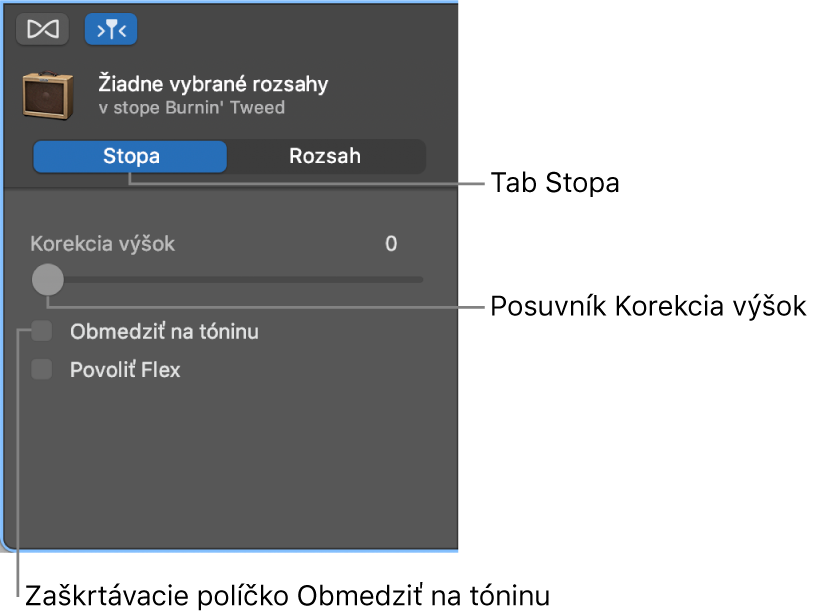
Ak chcete korekciu výšok obmedziť na noty tóniny projektu, zaškrtnite políčko Obmedziť na tóninu.